可直接一鍵繞過 iPhone 或 iPad 重啟後輸入密碼的要求,不管是 4 位數、6 位數、英文密碼等,均可快速移除。適用最新 iPhone 15/14。
iPhone 重新啟動後需要輸入密碼,但明明沒有設定任何密碼,那要如何解鎖手機呢?不管原因為何,這個微小的重啟動作,可能會讓你無法進入裝置介面,甚至讓你丟失使用權。但幸運地是,這種狀況並不罕見,而我們也找到了對應的解決方案!
我們將在本篇教學中,說明 iPhone 或 iPad 重新啟動後需要輸入密碼的修復辦法,一定可以幫你解鎖 iOS 裝置,恢復正常操作。
為什麼 iPhone 或 iPad 重新啟動要求輸入密碼?
當你的 iPhone 或 iPad 被鎖定後,你就無法撥打電話、瀏覽多媒體檔案或是使用其中的應用程式了。這問題的確會影響日常的生活和工作,那在你開始解決故障之前,你也應該先了解其中的原因才能對症下藥。
以下是 iPad 或 iPhone 重新啟動後需要輸入密碼的常見原因:
- 購買二手手機,但裝置的前主人未移除他所設定的密碼
- 重置裝置後,不小心在初始介面設定密碼,卻不記得相關資訊
- 恢復出廠狀態時發生錯誤,如重置過程中斷
- 親友在你不知情的情況下設定密碼
- 裝置系統出現故障,在重啟後要求未設定的密碼
- 手機更新系統如 iOS 17/16,重新啟動要求輸入密碼
iPad/iPhone 重新啟動後需要您輸入密碼如何解除?
即使手機被鎖定,你也無須擔心,更不需要急著將手機送修。你可以透過以下 4 個方法在家自行解決問題,趕快看下去吧!
|
操作難易度
|
容易
|
容易
|
一般
|
複雜
|
|
解除成功率
|
98%
|
10%
|
50%
|
90%
|
|
是否會延伸其他問題
|
否
|
輸入多次錯誤密碼會造成永久鎖定
|
裝置有可能會卡住或問題無法永久解決
|
可能會卡在復原模式
|
1 一鍵解鎖 iOS 重啟密碼(簡單高效)
不管你是不小心忘記,或是想要移除他人所設定的密碼,都可以使用專業的密碼移除工具 iMyFone LockWiper 快速解鎖裝置。

- 幾個點擊之下移除 iPhone 或 iPad 啟動輸入密碼。
- 支援刪除四位或六位數字類型的開機密碼。
- 解鎖多種 iOS 密碼鎖定,如螢幕密碼、Apple ID、MDM 鎖、螢幕使用時間密碼等。
- 適用於所有 iOS 裝置與系統,包括最新 iPhone 15/14 和 iOS 17/16。
如何使用 iMyFone LockWiper 解決 iOS 裝置重新啟動後需要輸入密碼問題?
步驟1:在電腦下載並安裝 iMyFone LockWiper,點擊主介面的「解除螢幕密碼」選項,然後將裝置連接至電腦。
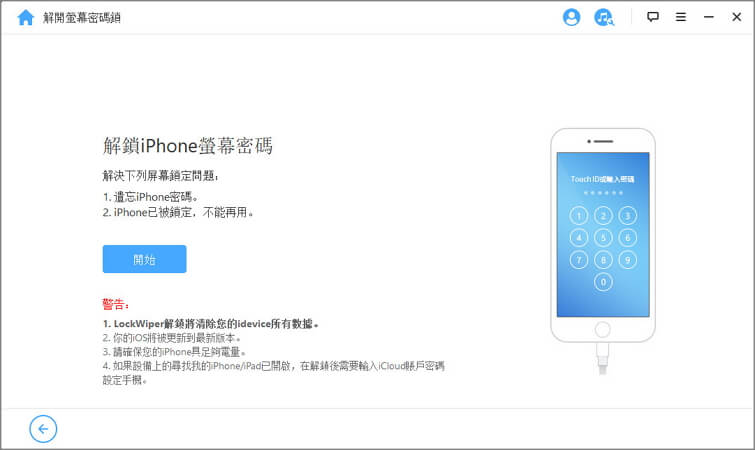
步驟2:當軟體偵測到你的裝置後,它就會替你的機型匹配合適的韌體版本,點擊「下載」以取得檔案。

步驟3:下載完成後,點擊「開始解壓」以繼續,過程中按照介面提示輸入「000000」以進入 iPhone 或 iPad 啟動密碼的解鎖過程。
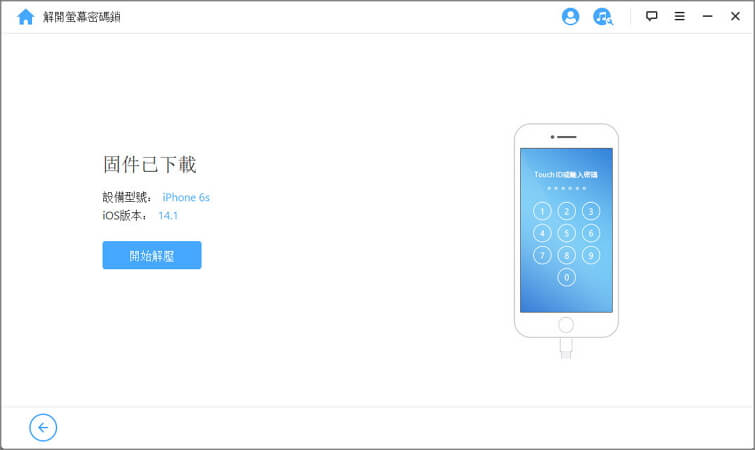
步驟4:耐心等待一段時間後,iPhone 或 iPad 重新啟動需要輸入密碼的問題就徹底解決了。

針對你所面對的問題,iMyFone LockWiper 可以輕鬆解除因任何狀況而被鎖定的裝置。除了以上所提到的情景,還包括重啟輸入 Touch ID、iPhone 螢幕破裂或更新密碼錯誤等問題。
2 輸入 iPhone 預設密碼(成功率低)
如果你不曾設定任何密碼,卻在 iPhone 重新啟動後需要輸入密碼,那我們認為你也可以嘗試輸入「預設密碼」以解鎖裝置。但要注意的是,這些密碼並不適用於所有情況,而且輸入多次的錯誤嘗試也會導致手機被永久鎖定,所以你應該斟酌而行。
在一般的情況下,以下為常見 iPhone 預設密碼。
- 四位數密碼:1234 或 0000
- 六位數密碼:123456 或 000000
如果你輸入一次的預設密碼後仍沒辦法解決問題,那你就不應再繼續嘗試了。你可以繼續執行本文所介紹的其他方法。
3 強制重啟 iPhone/iPad(容易卡住)
如果你未曾進行設定,但 iPad 或 iPhone 重新啟動後需要您輸入密碼,那這有可能只是系統的故障問題。你也可以透過強制重啟裝置,以刷新正在背景運行的程式與軟體,且有機會解除鎖定情況。不同裝置的強制重啟方式有所不同,你可以依據以下指示進行操作。
iPhone裝置:
- iPhone 8 或更新的機型:按一下「增加音量」鍵,再按一下「降低音量」鍵,然後再長按「電源」鍵,直到介面出現蘋果標誌才放手。
- iPhone 7 和 7 Plus:同時長按「電源」鍵和「調低音量」鍵,直到介面出現蘋果標誌才放手。
- iPhone 6S 或更舊的機型:同時長按「電源」鍵和「Home」鍵,直到介面出現蘋果標誌才放手。

iPad裝置:
- 沒有「Home」鍵的機型:按一下最靠近「電源」鍵的「音量」鍵,再按一下離「電源」鍵最遠的「音量」鍵,然後再長按「電源」鍵,直到介面出現蘋果標誌才放手。
- 有「Home」鍵的機型:同時長按「電源」鍵和「Home」鍵,直到介面出現蘋果標誌才放手。
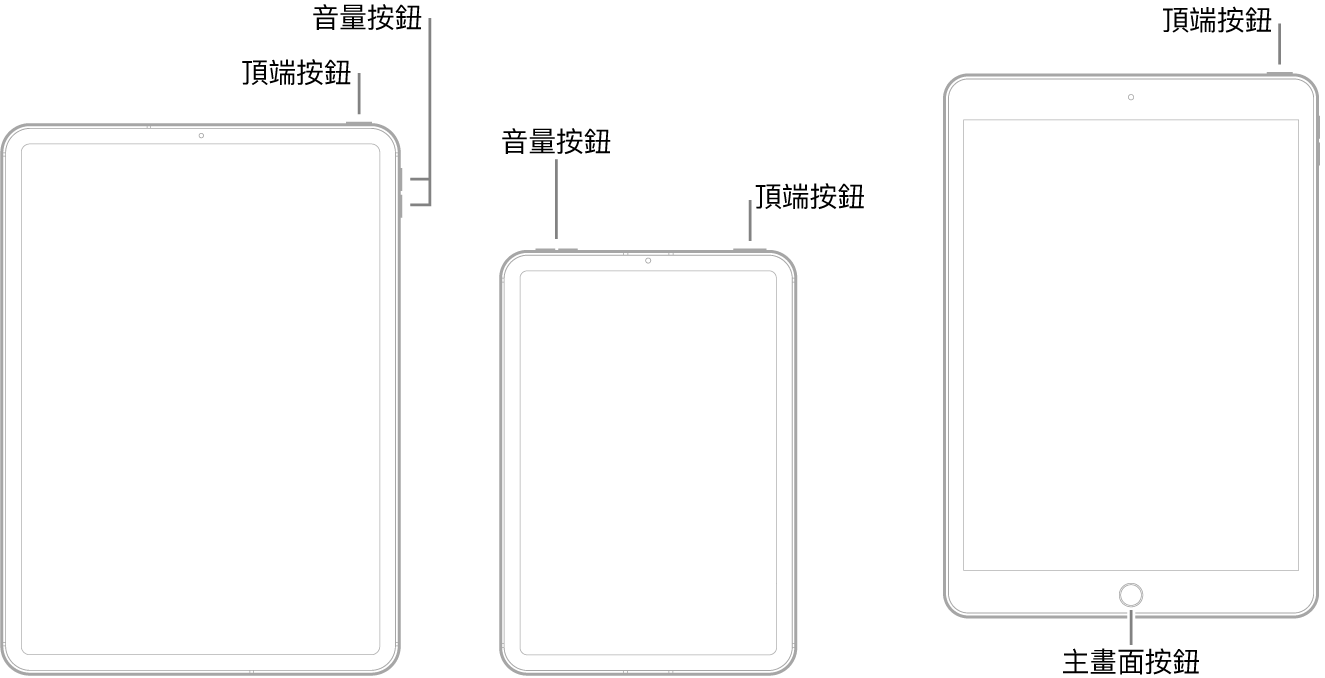
4 將 iPhone 或 iPad 進入復原模式(操作複雜)
當你的裝置遇到故障情況時,你也可以將它們設定進入復原模式,並透過重置的方式還原裝置。你可以直接使用 iTunes 進行還原,有效解除 iPhone 重新啟動後需要輸入密碼的問題。
可是,這個方的的操作相對複雜,而且容易在過程中發生錯誤,而讓裝置卡在復原模式的介面。
另外,你也應該確保 Mac 系統和 iTunes 版本已更新,以降低發生錯誤的風險。綜上所述,如果你仍想要使用這個方法,以下是它的操作步驟。
步驟1:開啟你的電腦 iTunes 或 Finder,然後將你的裝置連接至電腦。
步驟2:請依據以下影片展示的步驟將 iPhone 或 iPad 進入復原模式。如果間隔時間太長,你可能會重新進入到裝置的主介面,那你就需要重新操作直到看到復原模式畫面了。
步驟3:在電腦上找出你的裝置後,iTunes 或 Finder 會彈出新的視窗,而你可以點擊「回復」以繼續。
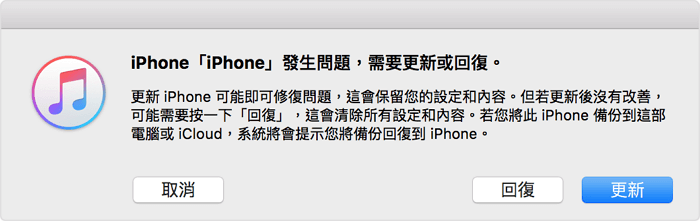
步驟4:等待程式完成回復後,等待裝置重啟後重新進入設定,成功繞過了重啟需要輸入密碼的問題。
結語
如果你也遇到iPhone/iPad 重新啟動後需要輸入密碼,那就可以使用以上的4個方法進行修復了。我們所提供的方案都可以幫你解決問題,但我們認為iMyFone LockWiper的效果最好,而且操作簡單,幾個點擊即可解除鎖定。如果你想要避免修復動作延伸出其他故障情況,那這款軟體就是你的最佳選擇了。



